共計 1034 個字符,預計需要花費 3 分鐘才能閱讀完成。
自動寫代碼機器人,免費開通
丸趣 TV 小編給大家分享一下 phpMyAdmin 訪問被拒絕的解決方法,相信大部分人都還不怎么了解,因此分享這篇文章給大家參考一下,希望大家閱讀完這篇文章后大有收獲,下面讓我們一起去了解一下吧!
1、環境:
XAMPP + PhpStorm
2、phpMyAdmin 配置文件路徑:
/Applications/XAMPP/xamppfiles/phpmyadmin/libraries/config.default.php
3、問題出現的原因:
在終端首次進入 mysql 命令行模式,提示設置密碼,設置后在瀏覽器中訪問 phpMyAdmin 被拒絕。
4、解決辦法:(清空密碼)
(1)進入 mysql 終端命令模式:
/Applications/XAMPP/xamppfiles/bin/mysql -u root -p
輸入你的密碼 后 回車。進入 mysql 命令模式
(2)清空密碼:
SET PASSWORD = PASSWORD(
(我的版本如圖,網上其他地方說的另一種修改方法對我這個版本無效,如果我這里的方法對你無效,你可以試試這種:UPDATE mysql.user SET authentication_string=PASSWORD() WHERE User= root’; 其他步驟相同。)
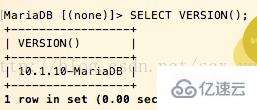
(3)刷新權限,使配置生效
FLUSH PRIVILEGES;
(4)退出 mysql 命令模式:
exit;
(5)關閉 mysqld
$ sudo /Applications/XAMPP/xamppfiles/bin/mysqladmin -u root -p shutdown
由于(2)中清空了密碼,這里提示輸入密碼的地方 直接回車即可。沒有任何輸出則就是關閉成功了。
(6)重復步驟(1)測試下密碼是否被清空:
$ /Applications/XAMPP/xamppfiles/bin/mysql -u root -p
直接回車,若提示 Welcome to the …則密碼清空成功。
啟動 mysql 服務器(我用的是 XAMPP),如圖 1:

(7)在瀏覽器中輸入:localhost/phpmyadmin,即可訪問成功。
以上是“phpMyAdmin 訪問被拒絕的解決方法”這篇文章的所有內容,感謝各位的閱讀!相信大家都有了一定的了解,希望分享的內容對大家有所幫助,如果還想學習更多知識,歡迎關注丸趣 TV 行業資訊頻道!
向 AI 問一下細節
